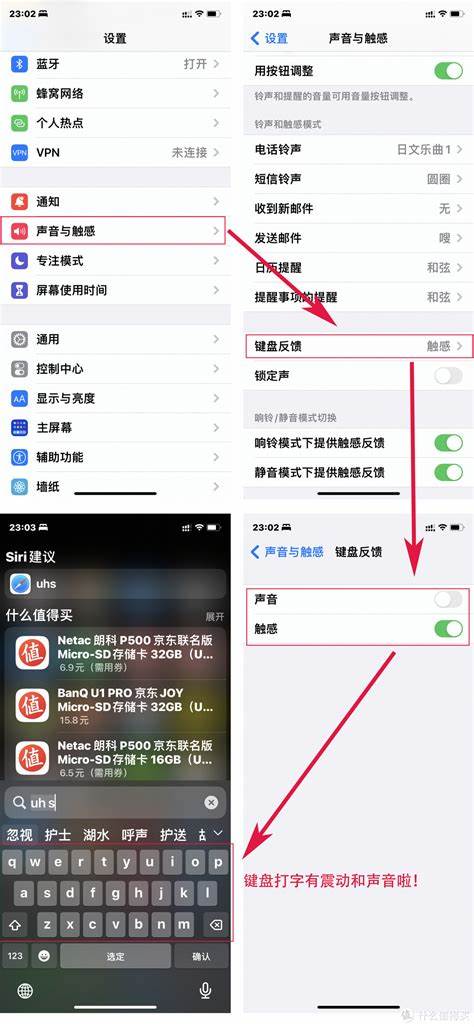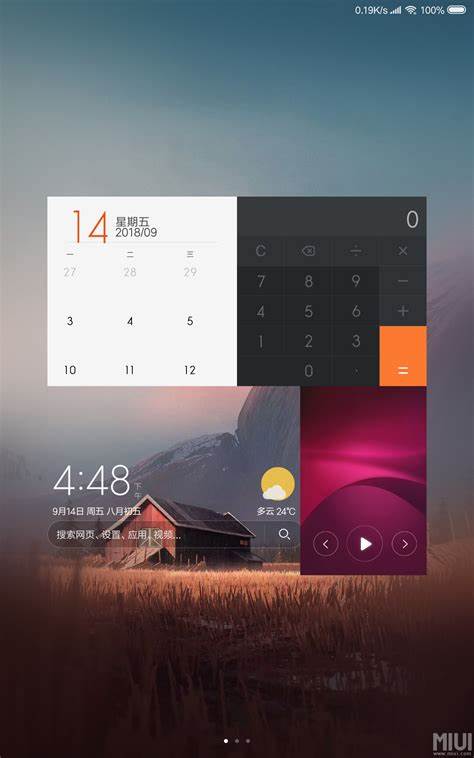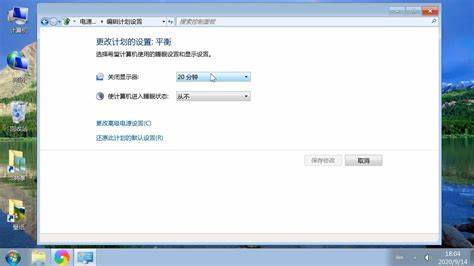苹果手机怎样重新设置开机密码
发布时间:2024-06-12 18:47:52| 方法 | 描述 |
|---|---|
| 通过 iCloud | 适用于已开启“查找我的 [设备]”和使用双重认证的用户。 |
| 通过恢复模式 | 适用于无法解锁设备或已忘记密码的用户。 此方法将抹除设备上的所有数据和设置。 |
| 通过 DFU 模式 | 适用于恢复模式不起作用的用户。 此方法将抹除设备上的所有数据和设置。 |
专业角度介绍:苹果手机重新设置开机密码
对于苹果手机用户,忘记开机密码是一个常见的问题。 为了确保设备的安全,苹果公司提供了几种重置密码的方法。
通过 iCloud 重置密码
如果用户启用了“查找我的 [设备]”功能并使用双重认证,则可以通过 iCloud 网站重置密码:
1. 登录 iCloud 网站(icloud.com)。
2. 选择“查找 iPhone”(或其他设备类型)。
3. 选择要重置密码的设备。
4. 点击“抹掉此 [设备]”。
5. 输入 Apple ID 密码。
6. 完成设备抹除过程后,可以设置一个新的开机密码。
通过恢复模式重置密码
如果用户无法使用 iCloud 重置密码,则可以使用恢复模式:
1. 将设备连接到计算机并启动 iTunes。
2. 按住设备上的“减小音量”按钮,同时将设备连接到计算机。
3. 继续按住“减小音量”按钮,直到设备进入恢复模式。
4. 在 iTunes 中,选择“恢复 [设备]”。
5. 确认恢复操作。
6. 此过程将抹除设备上的所有数据和设置。
通过 DFU 模式重置密码
如果用户在恢复模式中无法重置密码,则可以使用 DFU(设备固件升级)模式:
1. 将设备连接到计算机并启动 iTunes。
2. 按住设备上的“电源”按钮和“减小音量”按钮 10 秒钟。
3. 松开“电源”按钮,但继续按住“减小音量”按钮 5 秒钟。
4. 如果设备屏幕变黑,则表示已进入 DFU 模式。
5. 在 iTunes 中,选择“恢复 [设备]”。
6. 确认恢复操作。
7. 此过程将抹除设备上的所有数据和设置。
注意:通过恢复模式或 DFU 模式重置密码会抹除设备上的所有数据和设置。 建议在重置密码之前备份设备。

相关问答
- 苹果30秒找回锁屏6位密码2024-06-12
- 15秒破解苹果手机开机密码2024-06-12
- 苹果手机怎么改id密码2024-06-12
- 苹果教你10秒破解手机密码2024-06-12
- 苹果6s强制清除锁屏密码2024-06-12
- 华为主题怎么免费使用2024-06-12
- 惠普2130打印机故障排除2024-06-12
- 苹果14滑动屏幕不流畅2024-06-12
- 联想thinkpad的p系列2024-06-12